La sincronización de archivos es una tarea fundamental para aquellos que trabajan con diferentes dispositivos o necesitan acceder a sus archivos desde cualquier lugar. Dropbox, uno de los servicios de almacenamiento en la nube más populares, ofrece una solución inteligente para la sincronización de archivos: la sincronización inteligente.
¿Cómo funciona la sincronización de Dropbox?
La sincronización selectiva es una característica de la aplicación de Dropbox para escritorio que te permite administrar de manera eficiente tus archivos y carpetas almacenados en tu cuenta de Dropbox. Esta función te permite seleccionar qué carpetas deseas almacenar en el disco duro de tu computadora y cuáles deseas mantener solo en línea.
Al seleccionar una carpeta para sincronizar, esta se guardará tanto en tu cuenta de Dropbox como en tu disco duro. Esto significa que podrás acceder a la carpeta y a sus archivos incluso cuando no estés conectado a internet.
Por otro lado, si decides no sincronizar una carpeta, esta se eliminará de tu disco duro y solo se almacenará en tu cuenta de Dropbox en línea. Esto te permite ahorrar espacio en tu computadora sin perder acceso a tus archivos.
Es importante destacar que la sincronización selectiva se aplica únicamente a las carpetas y no a archivos individuales. Esto significa que si deseas no sincronizar un archivo específico, deberás colocarlo dentro de una carpeta y luego seleccionar esa carpeta para no sincronizarla.
Además, tener en cuenta que las preferencias de sincronización selectiva son exclusivas de cada computadora. Esto significa que las carpetas que selecciones para no sincronizar en una computadora no afectarán a otras computadoras que utilices con tu cuenta de Dropbox.
Beneficios de la sincronización inteligente de Dropbox
La sincronización inteligente de Dropbox ofrece una serie de beneficios que hacen de esta función una opción atractiva para gestionar tus archivos:
- Ahorro de espacio: Al seleccionar qué carpetas sincronizar, puedes ahorrar espacio en tu disco duro al evitar que archivos y carpetas innecesarios ocupen espacio en tu computadora.
- Acceso rápido a archivos: Al mantener ciertas carpetas solo en línea, puedes acceder rápidamente a tus archivos desde cualquier dispositivo con conexión a internet, sin ocupar espacio en el disco duro.
- Organización eficiente: La sincronización selectiva te permite organizar tus archivos de manera eficiente, manteniendo en tu disco duro solo las carpetas que necesitas acceder con frecuencia.
Consultas habituales sobre la sincronización selectiva de Dropbox
¿Cuál es la diferencia entre la sincronización selectiva y la función solo online?
La sincronización selectiva te permite seleccionar qué carpetas deseas almacenar en tu disco duro, mientras que la función solo en línea te permite marcar archivos y carpetas para que estén disponibles solo en línea. La diferencia radica en que la sincronización selectiva se aplica a carpetas completas, mientras que la función solo en línea se aplica a archivos y carpetas individuales.
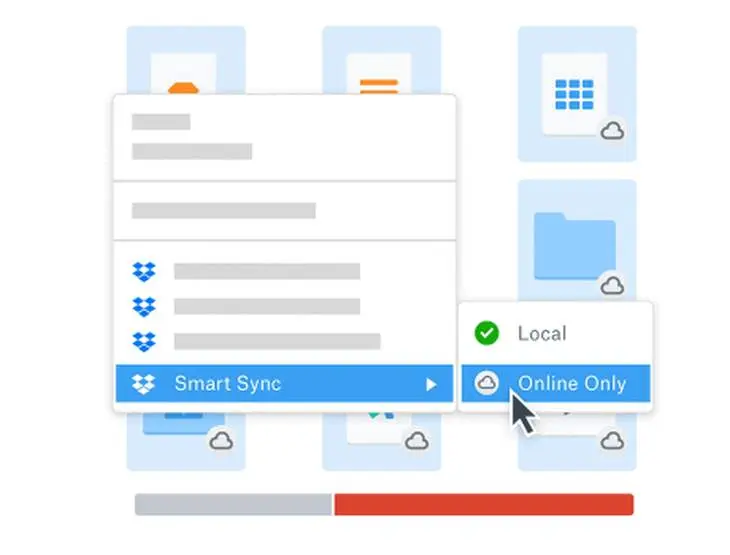
¿Cuál es la diferencia entre la sincronización selectiva e ignorar un archivo?
La sincronización selectiva te permite seleccionar qué carpetas deseas almacenar en tu disco duro, mientras que ignorar un archivo significa que ese archivo no afectará tu capacidad de almacenamiento en Dropbox. Ignorar un archivo no implica que se elimine del disco duro, simplemente no se sincronizará con tu cuenta de Dropbox.
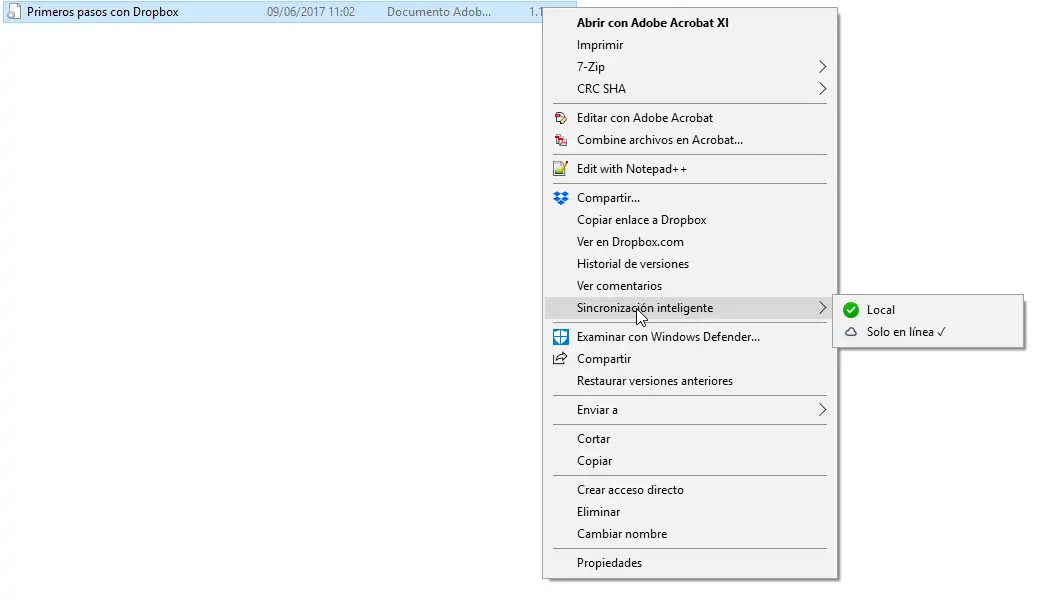
Cómo dejar de sincronizar archivos en Dropbox
Si deseas dejar de sincronizar ciertas carpetas en Dropbox, puedes seguir estos pasos:
- Inicia sesión en tu cuenta de Dropbox en el sitio web.
- Haz clic en la opción consola de administración en la barra lateral izquierda.
- Selecciona la opción contenido .
- Busca la carpeta que deseas dejar de sincronizar y haz clic en los tres puntos suspensivos junto a su nombre.
- Haz clic en cambiar configuración de sincronización predeterminada .
- Selecciona la opción no sincronizar de forma automática para que la carpeta no se sincronice automáticamente en nuevas computadoras.
Si deseas que la carpeta se sincronice automáticamente, simplemente selecciona la opción sincronizar de forma automática con las computadoras de los miembros.
Si deseas excluir una carpeta nueva del proceso de sincronización automática, puedes hacerlo desmarcando la opción sincronizar esta carpeta de forma automática con las computadoras de los miembros.
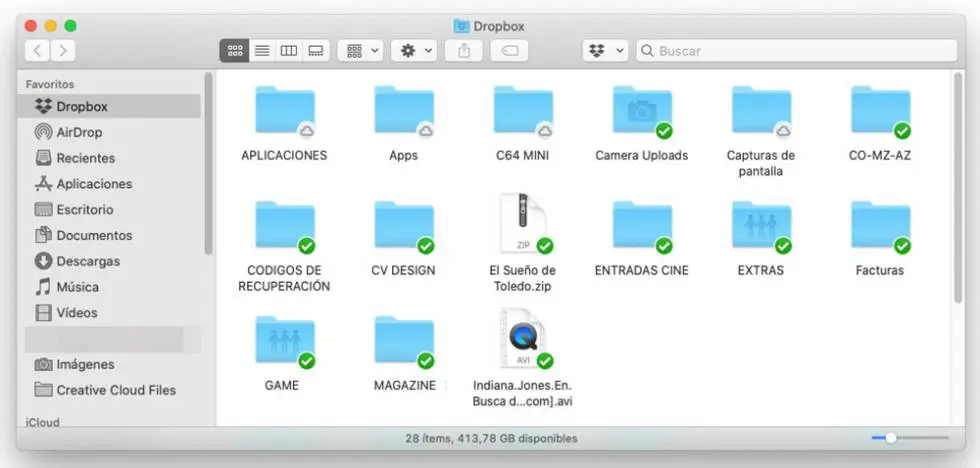
Si eres administrador y deseas inhabilitar la sincronización selectiva para equipos, puedes hacerlo siguiendo estos pasos:
- Haz clic en la opción nueva carpeta para crear una nueva carpeta de equipo.
- Desmarca la opción sincronizar esta carpeta de forma automática con las computadoras de los miembros .
Estos son los pasos básicos para dejar de sincronizar archivos en Dropbox y administrar la sincronización selectiva de manera efectiva. Recuerda que la sincronización inteligente de Dropbox te brinda la flexibilidad de acceder a tus archivos desde cualquier dispositivo sin ocupar espacio innecesario en tu disco duro.
Si quieres conocer otras notas parecidas a Sincronización inteligente dropbox: gestiona tus archivos de forma eficiente puedes visitar la categoría Inteligencia.

